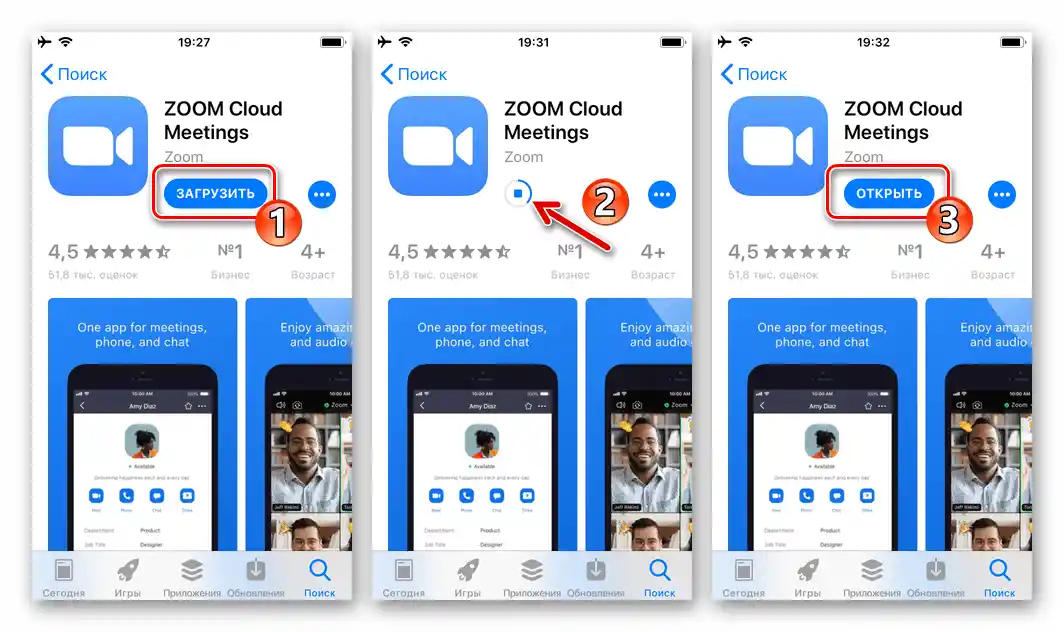Windows
Щоб отримати програму для організації масових онлайн-конференцій Zoom на комп'ютері або ноутбуці, будь-якому користувачу Windows потрібно пройти дуже простим і звичним, якщо є досвід установки софту в цій середовищі, шляхом.
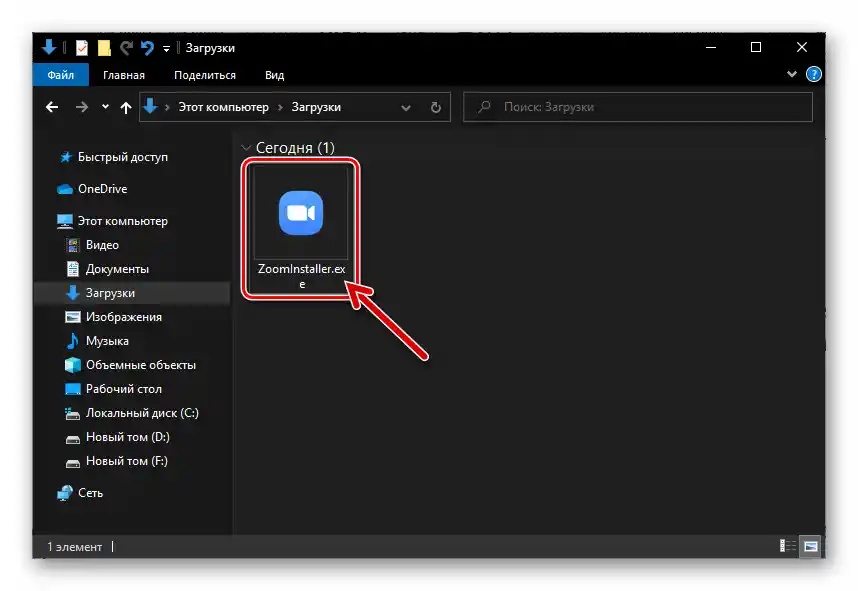
Якщо коротко описати процедуру: завантажуємо дистрибутив Zoom для ПК з офіційного сайту сервісу, запускаємо отриманий установник і трохи чекаємо, поки завершиться розгортання засобу на диску комп'ютера. Докладна інструкція по завантаженню та установці програми представлена в наступній статті:
Докладніше: Інсталяція програми Zoom на комп
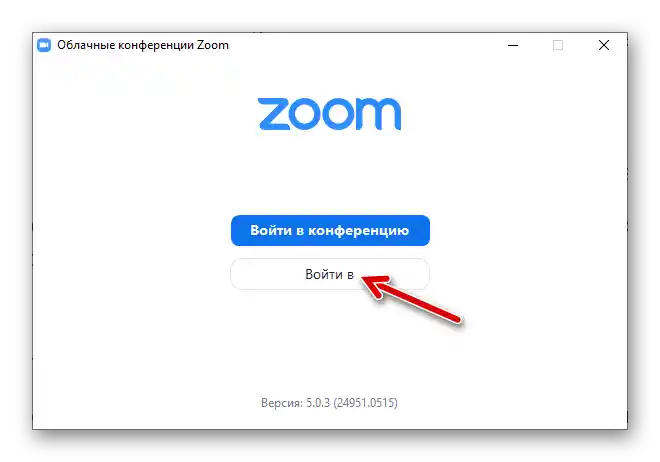
Android
Щоб інсталювати Zoom на пристрій під управлінням ОС Android, у власників останнього є вибір з двох способів.
Можна використовувати можливості, що надаються Google Play Маркетом, що є більш переважним і простим, або завантажити з офіційного сайту розробників і потім розгорнути на пристрої архів програми (APK-файл).
Докладніше: Установка програми Zoom на Android-пристрій
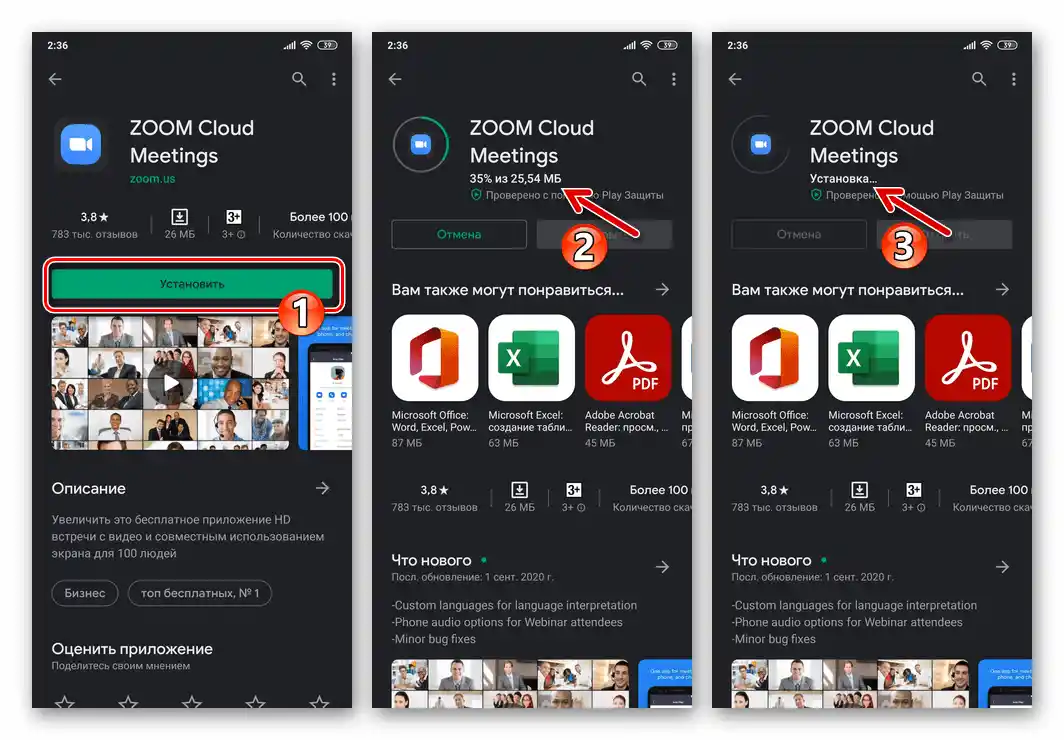
iOS
Напевно, найменша кількість дій, що передують отриманню можливостей входу та роботи в системі організації відеоконференцій Zoom, здійснюють власники iPhone. На "яблучних" смартфонах інсталяція програми-клієнта розглянутого сервісу здійснюється єдиним і відомим більшості їх користувачів методом – завантаженням і одночасним розгортанням софту з Apple App Store.
Якщо під час реалізації установки знадобляться розгорнуті пояснення, можна звернутися до докладної та доступної за наступним посиланням інструкції.
Докладніше: Завантаження та установка програми Zoom на iPhone